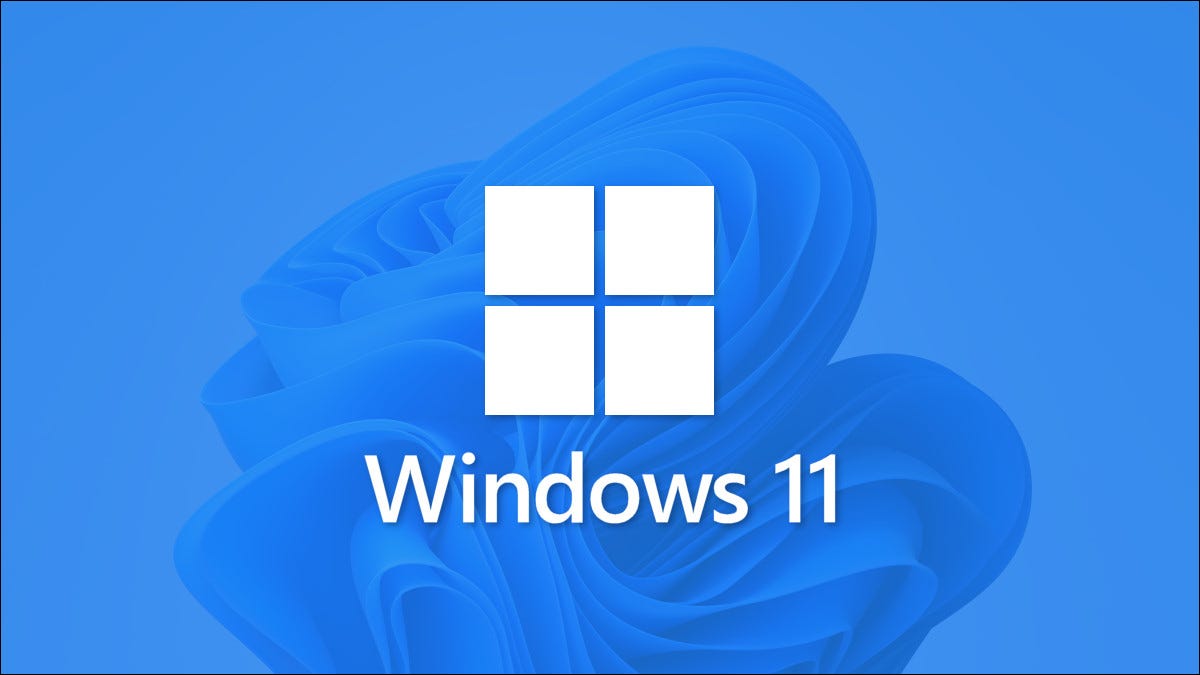
¿Abre con frecuencia una carpeta específica en su PC con Windows 11? Si es así, asigne a la carpeta un atajo de teclado para abrirla rápidamente la próxima vez. Le mostraremos cómo asignar atajos de teclado personalizados a sus carpetas en Windows 11.
Cómo funcionan los atajos de teclado personalizados
En esta solución alternativa, crea un acceso directo en el escritorio para su carpeta específica. Luego le asigna a ese atajo de escritorio un atajo de teclado.
Cuando se presiona el método abreviado de teclado asignado, la carpeta especificada se abre en una ventana del Explorador de archivos . Esto le evita tener que buscar y abrir manualmente la carpeta.
Si tiene varias carpetas que desea abrir de esta manera, cree accesos directos de escritorio para todas esas carpetas y coloque esos accesos directos de escritorio en una carpeta en el escritorio. Esto es para garantizar que su escritorio no se abarrote con tantos accesos directos a carpetas.
Crear un método abreviado de teclado para abrir una carpeta en Windows 11
Para comenzar, abra la carpeta principal de la carpeta que desea iniciar con un atajo de teclado.
Haga clic con el botón derecho en su carpeta (no en la principal) y seleccione Mostrar más opciones> Enviar a> Escritorio (Crear acceso directo). Esto colocará el acceso directo de su carpeta en su escritorio.
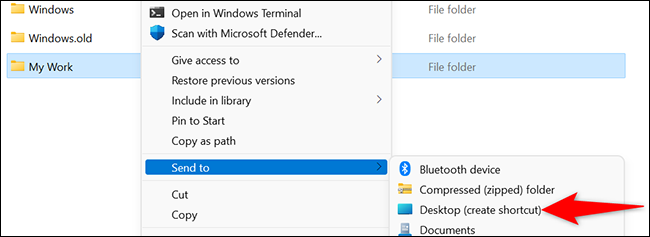
Acceda a su escritorio presionando Windows + D. En el escritorio, busque el acceso directo de su carpeta. Haga clic con el botón derecho en este acceso directo y seleccione «Propiedades».
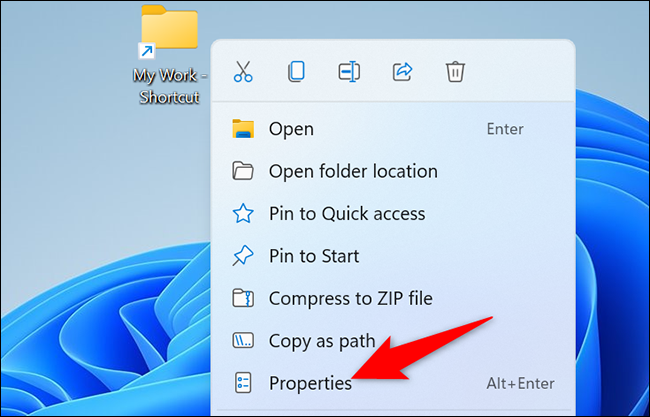
En la ventana Propiedades, en la parte superior, haga clic en la pestaña «Acceso directo». En la pestaña Acceso directo, haga clic en el campo «Tecla de acceso directo» y presione el acceso directo que desea asignar a su carpeta.
Luego, en la parte inferior de la ventana «Propiedades», haga clic en «Aceptar».
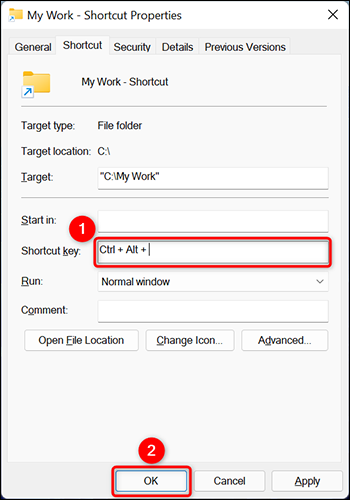
Y eso es todo.
Para abrir ahora la carpeta especificada, simplemente presione el atajo de teclado que asignó anteriormente. ¡Disfrutar!
¿Sabías que también puedes abrir Chrome con un atajo de teclado ?


